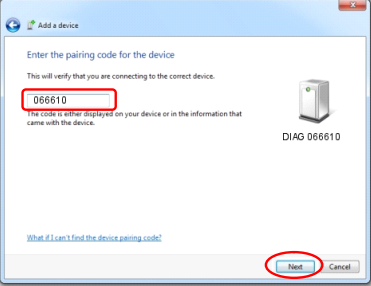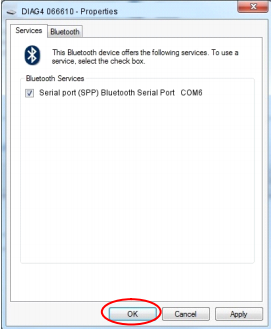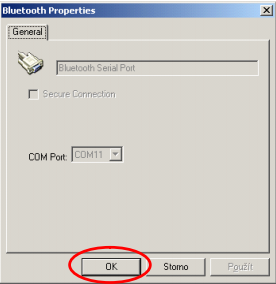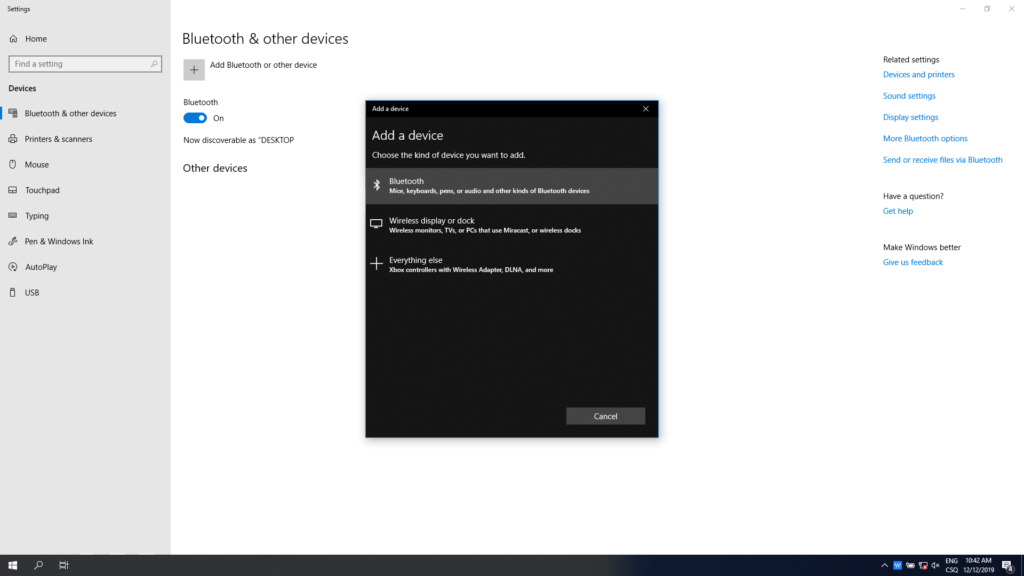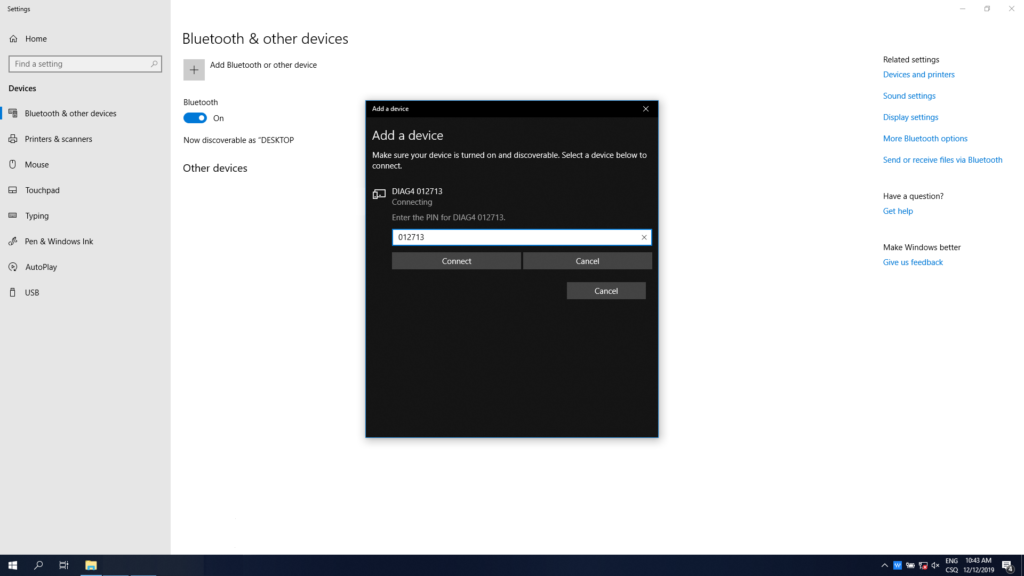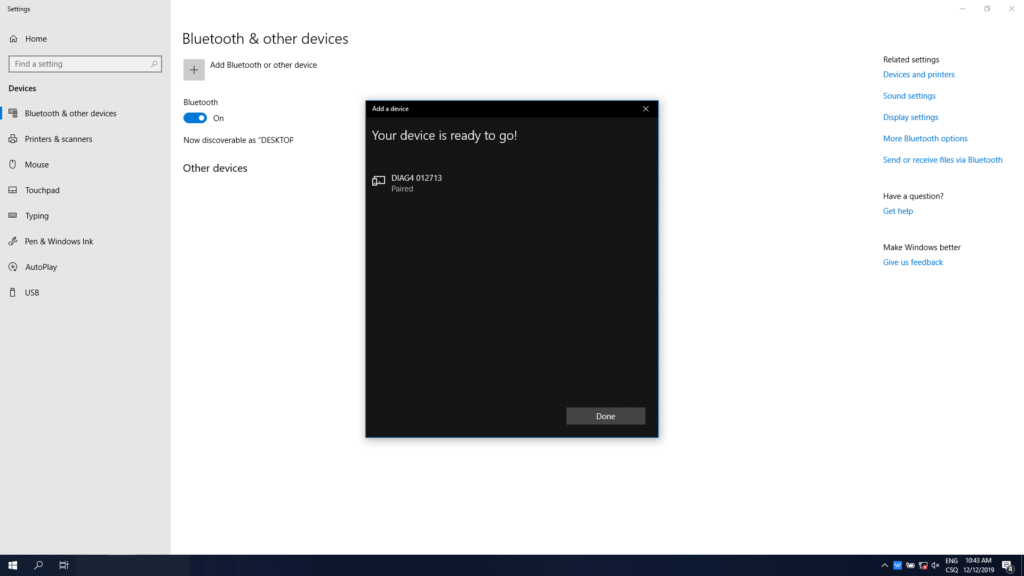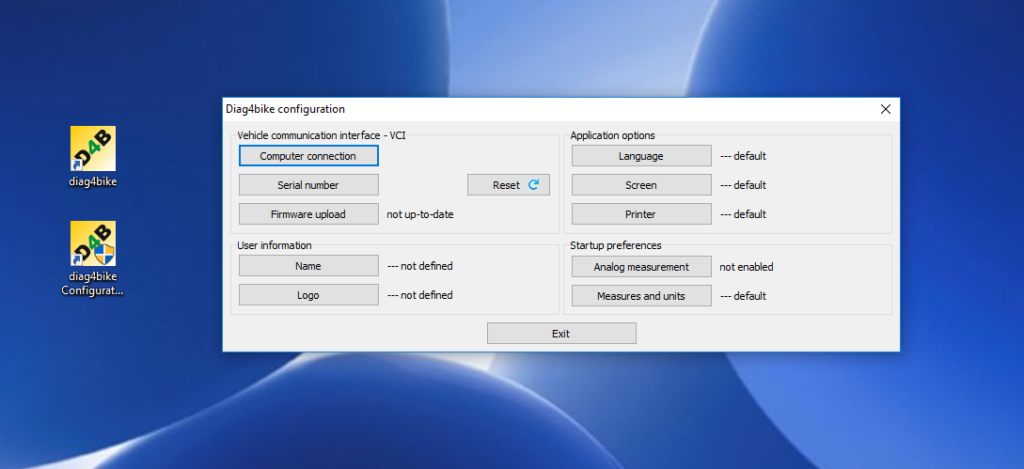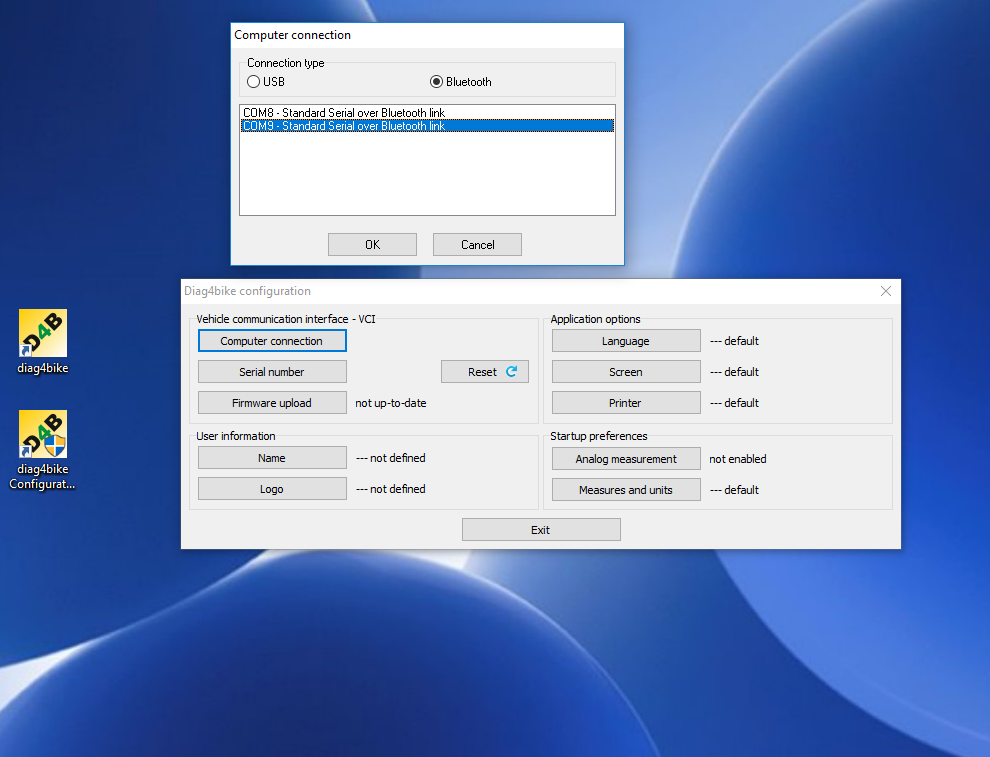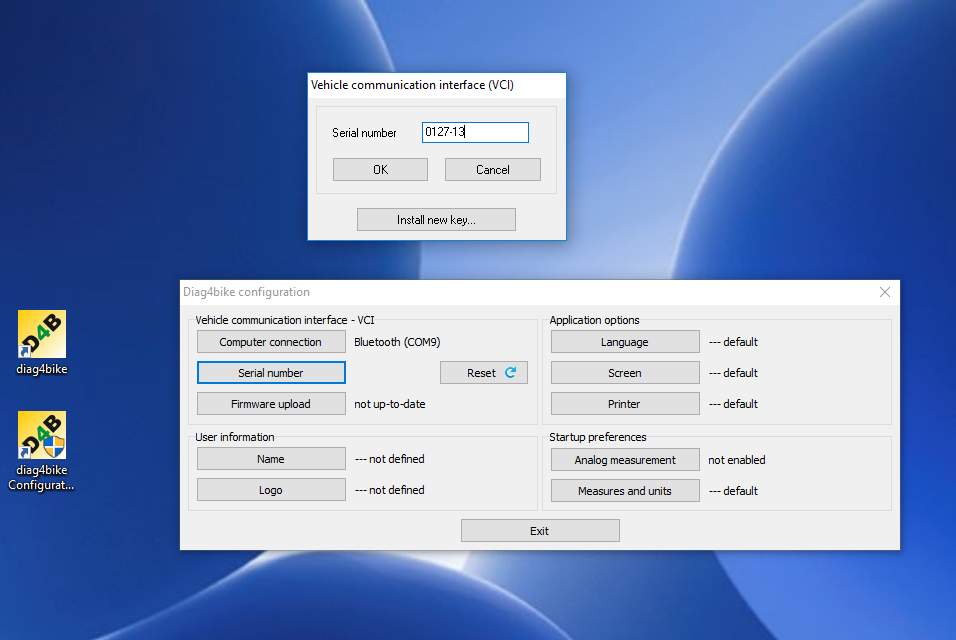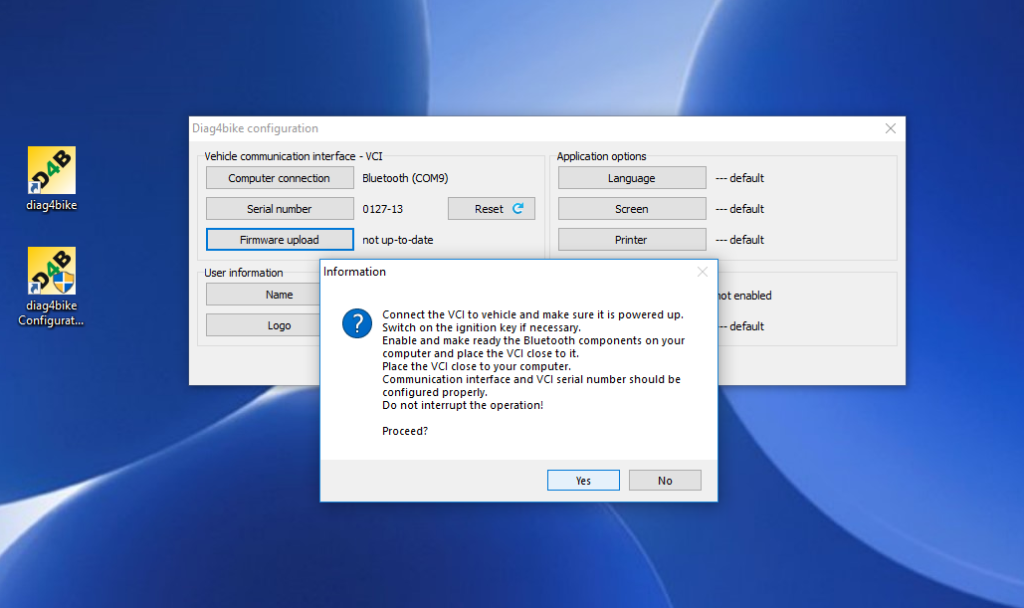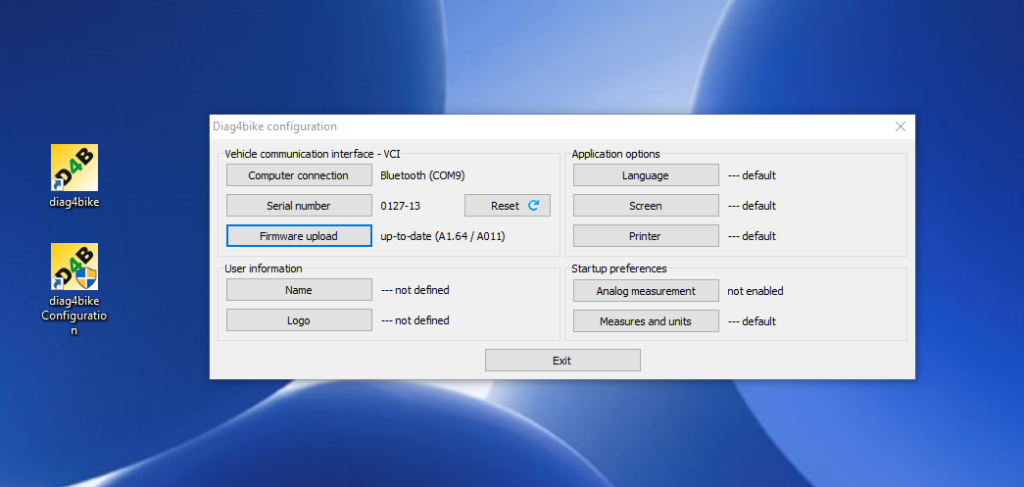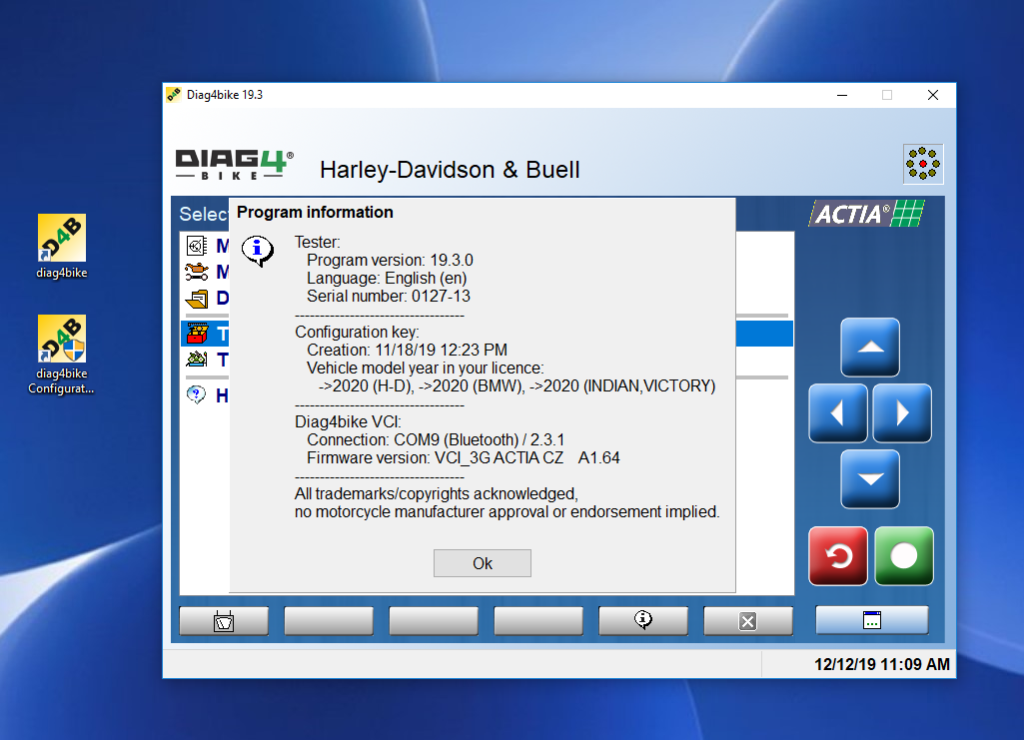KONFIGURACE KOMUNIKAČNÍHO ROZHRANÍ BLUETOOTH
Upozornění: Před konfigurací Bluetooth komunikačního zařízení je nutné toto připojit k vozidlu.
Pro správnou funkci aplikace s komunikačním rozhraním pomocí bezdrátové technologie Bluetooth je potřeba správně toto propojení správně nakonfigurovat. K tomu je třeba mít požadovanou hardwarovou podporu na straně počítače. V řadě přenosných počítačů je hardware instalován vnitřně, pro ostatní je potřeba vnější zařízení, nejčastěji ve formě USB klíčenky.
Je nutno vybrat takové, které podporuje profil sériového portu (Serial Port Profile – SPP). Konkrétní postup se bude lišit v závislosti na operačním systému počítače a software pro podporu Bluetooth zařízení v počítači, tzv. Bluetooth stackem.
Obecně je potřeba zařízení nalézt, správně jej spárovat, přiřadit mu službu sériového kanálu a identifikovat přiřazený komunikační port.
Pro spárování je vyžadováno heslo, které je pro každé komunikační rozhraní dáno jeho sériovým číslem, např. pro sériové číslo 0666-10 je heslo 066610 (tj. šest číslic bez pomlčky). Tento obecný postup je v následujícím ilustrován na několika konkrétních případech. V případě potíží je třeba postupovat dle návodu k obsluze příslušného zařízení a software.
BLUETOOTH STACK V OPERAČNÍM SYSTÉMU MICROSOFT WINDOWS 7
Upozornění: Platí pro zobrazení Ovládacích panelů v režimu Hlavní ovládací panel.
Přidání a konfigurace Bluetooth zařízení prostřednictvím standardních služeb operačního systému Windows 7 se provádí vybráním položky: Ovládací panely/Hardware a zvuk/Zařízení a tiskárny/Přidat zařízení Bluetooth.V následně zobrazeném okně jsou zobrazena nalezená Bluetooth zařízení přičemž komunikační zařízení je identifikováno ikonou (viz Obr. 25)
25
Vybráním obrázku (ikony) komunikačního zařízení a stisknutím tlačítka Další pokračuje průvodce požadavkem na vybrání typu párování. Volbou „Použít vlastní klíč“ dojde k zobrazení požadavku na zadání hesla pro spárování zařízení (viz Obr. 26)
Úspěšné „spárování“ je identifikováno hlášením na obrazovce.
Přiřazený komunikační port je možno zobrazit vybráním: Ovládací panely/Hardware a zvuk/Zařízení a tiskárny stisknutím pravého tlačítka myši nad příslušným zařízením, vybráním položky Vlastnosti a záložky Services (viz Obr. 27)
WIDCOMM VERZE 5.1
Pomocí ikony Bluetooth v oznamovací oblasti (nebo pomocí nabídky „Start“, „Programs“) otevřeme složku „My Bluetooth Places“, kde vybereme kde vybereme možnost „Find Bluetooth Devices“. Průzkumník nám otevře složku, kde by mezi nalezenými zařízeními mělo být i požadované komunikační rozhraní identifikované názvem DIAG4 a sériovým číslem. Pomocí pravého tlačítka myši zobrazíme lokální menu a pomocí volby „Pair Device“ provedeme spárování (jako heslo použijeme sériové číslo, v našem případě 066610).
Poklepáním (dvojklikem) na ikonu (viz vpravo) zobrazíme dostupné služby tohoto zařízení, což je pouze profil sériového portu.
V lokálním menu můžeme pod položkou „Properties“ zobrazit přiřazený sériový port, v zobrazeném příkladu COM11. Poklepáním je možné navázat spojení a zkontrolovat jeho funkčnost, zobrazit sílu signálu apod.
BLUESOLEIL VERZE 2.7
Na hlavním panelu aplikace se po vyhledání okolních zařízení objeví i komunikační rozhraní identifikované jménem DIAG4 a svým sériovým číslem (na přiloženém obrázku 0666-10). Pomocí pravého tlačítka myši rozvineme lokální menu a zvolíme „Pair device“ pro spárování. Vložíme heslo (066610) a u ikony zařízení se následně objeví odpovídající červená značka (viz obr. vpravo)
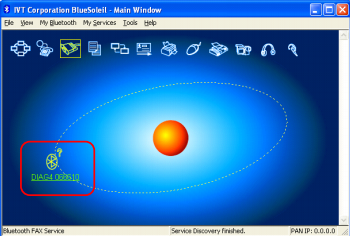
Nyní ještě nakonfigurujeme zařízení tak, aby se podle potřeby aplikace vždy správně připojovalo jako sériový port.
To učiníme pomocí volby „Tools“ z hlavního menu, dále volíme „Configuration“ a „Quick connect …“. Pomocí tlačítka „Assign“ pak přiřadíme požadované zařízení některému ze sériových portů se službou SPP. Výsledkem je pak situace podobná následujícímu obrázku (viz obr. dole).
Aplikace bude pro komunikaci používat virtuální sériový port COM8. Pro kontrolu je možné i přímo navázat spojení s komunikačním rozhraním.
Nové zařízení
PIN pro Diag4bike
Spárované zařízení Diag4Bike
Nastavení Bluetooth
Výběr komportu Bluetooth
Sériové číslo Diag4bike
Nahrání Firmwaru
Funkční Diag4Bike